Azure DevOps (四) 創建第一條流水線
前幾篇文章,我們記錄了一下azure程式碼倉庫的使用,這篇開始,我們來搞一下azure的流水線。
流水線這個東西我覺得是devops中對於開發人員的靈魂組件,只要我們配置好了一次,剩下的所有部署都是自動化的了。
首先,在azure左側的菜單中選擇Pipelines,創建流水線。
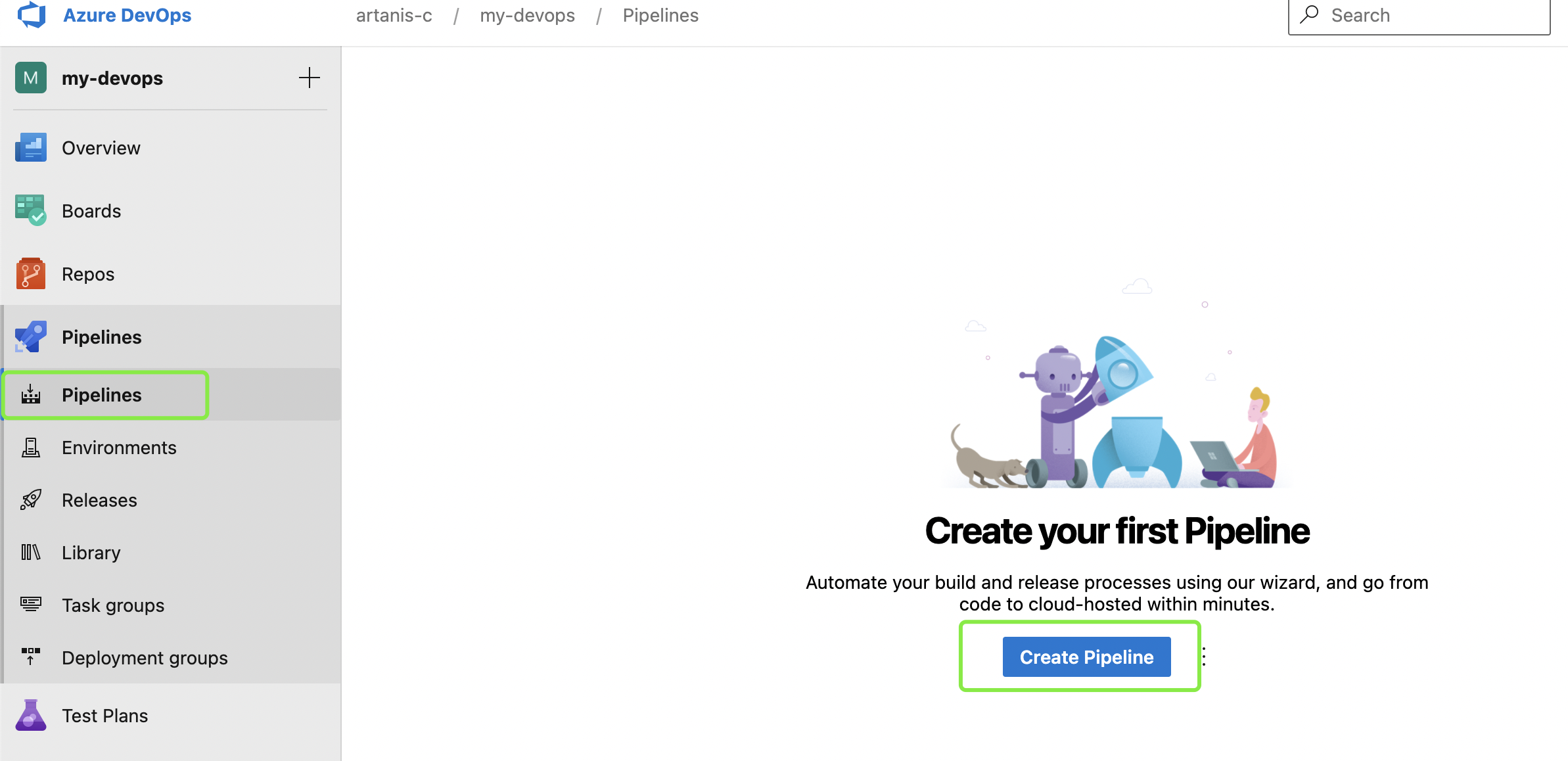
然後我們需要配置一下我們的程式碼倉庫,第一條流水線,我們默認使用前幾次演示的程式碼倉庫。
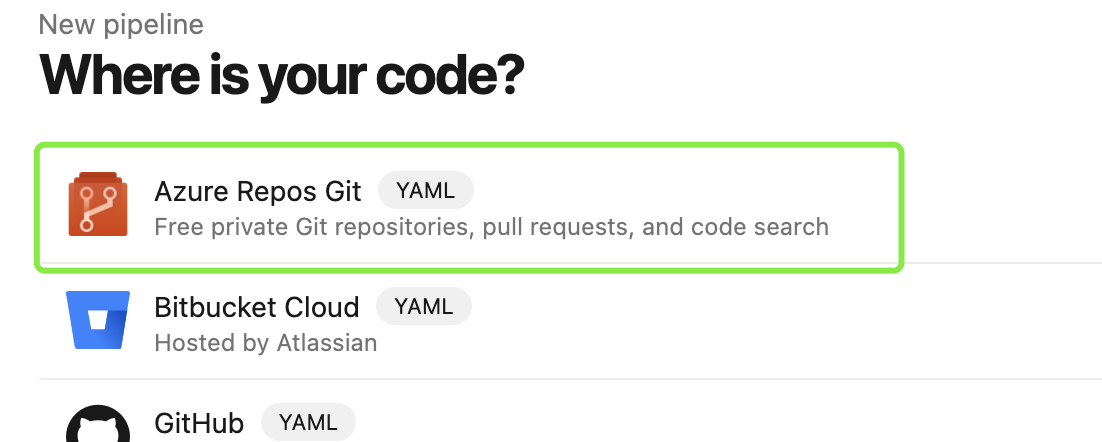
因為我們這個程式碼倉庫里保存的是一個springboot的簡單應用,所以我們需要選擇構建環境為maven,選擇第一個最簡單的配置就可以,剩下的我們日後在一個一個驗證。
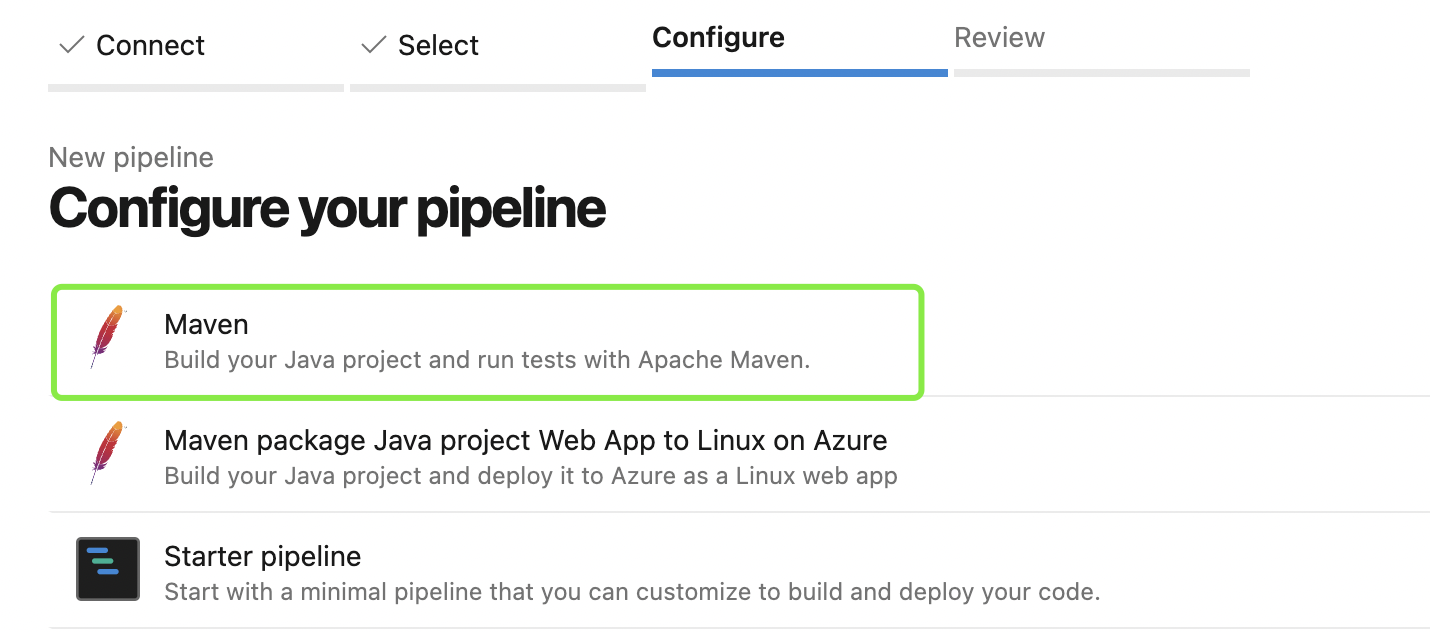
這時候,azure會給我們生成一個流水線的yaml文件,裡面包含著本次流水線的描述。
# Maven # Build your Java project and run tests with Apache Maven. # Add steps that analyze code, save build artifacts, deploy, and more: # https://docs.microsoft.com/azure/devops/pipelines/languages/java trigger: - master pool: vmImage: ubuntu-latest steps: - task: Maven@3 inputs: mavenPomFile: 'pom.xml' mavenOptions: '-Xmx3072m' javaHomeOption: 'JDKVersion' jdkVersionOption: '1.8' jdkArchitectureOption: 'x64' publishJUnitResults: true testResultsFiles: '**/surefire-reports/TEST-*.xml' goals: 'package'
完成之後有一個注意事項,我們的流水線默認是沒有配額的,我們需要申請一個免費的配額,申請的網址如下://aka.ms/azpipelines-parallelism-request
申請的過程需要2-3個工作日,所以需要提前把這個事兒給幹了,當你申請成功之後,azure會給你發這個郵件。
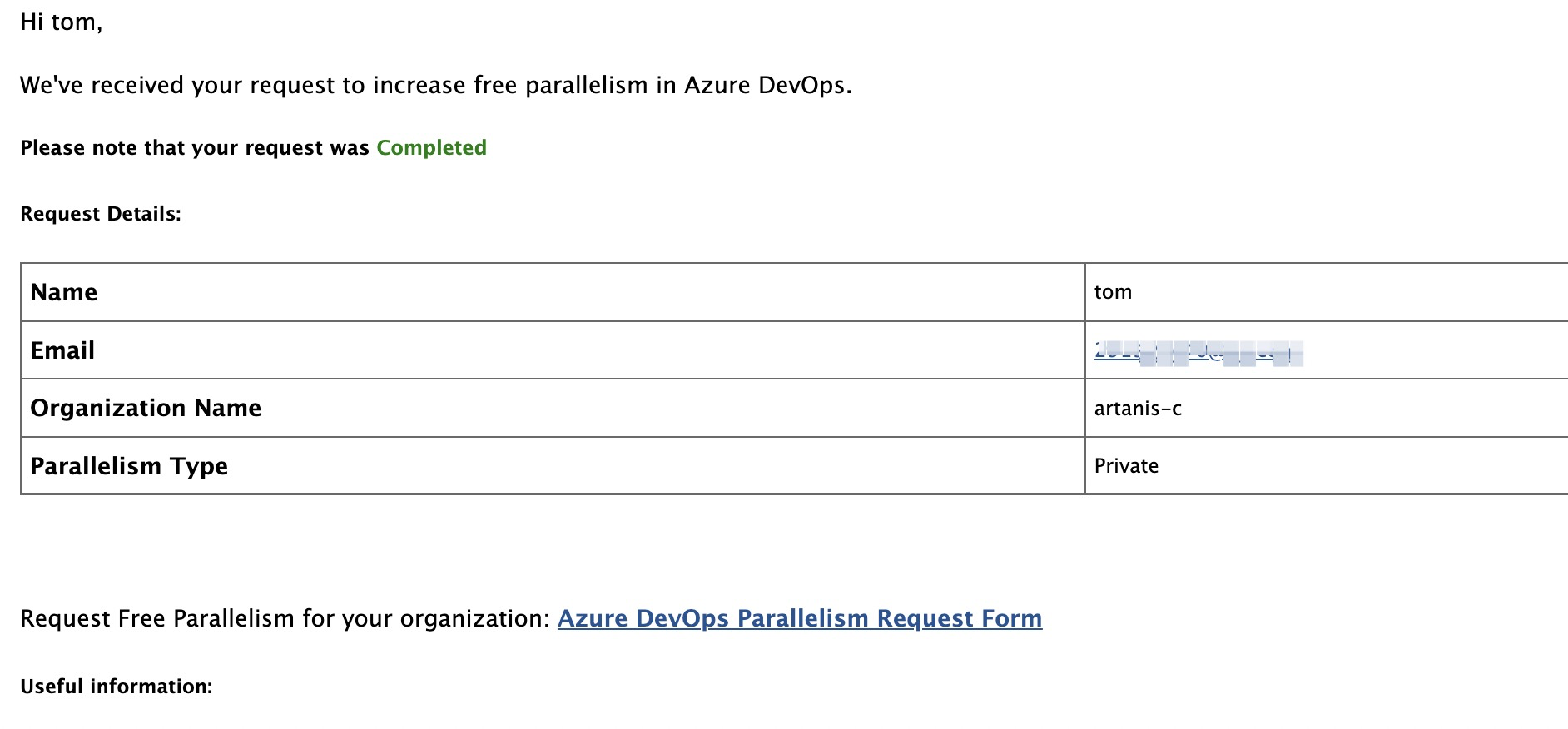
然後運行流水線,看一下最基本的編譯效果
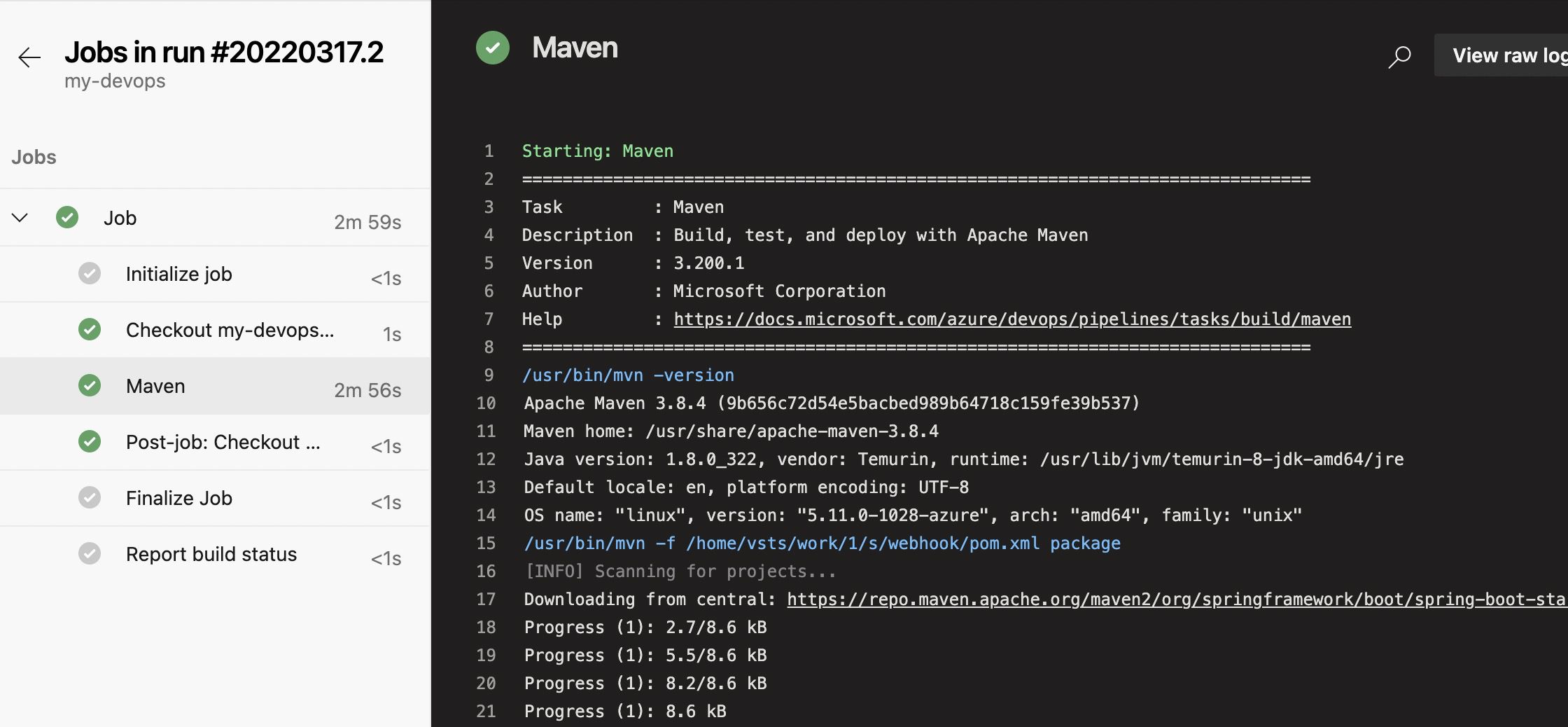
從上面的編譯效果來看,我們的項目已經編譯成功了,但是我們平常使用的肯定沒有這麼簡單,接下來我們調整一下配置的參數,實現跳過單元測試以及實現配置阿里雲的maven加速。
我們首先要在源程式碼中添加一個maven的配置文件,然後在運行的命令中指定配置文件,同時跳過單元測試:
# Maven # Build your Java project and run tests with Apache Maven. # Add steps that analyze code, save build artifacts, deploy, and more: # https://docs.microsoft.com/azure/devops/pipelines/languages/java trigger: - master pool: vmImage: ubuntu-latest steps: - task: Maven@3 inputs: mavenPomFile: 'webhook/pom.xml' mavenOptions: '-Xmx3072m ' javaHomeOption: 'JDKVersion' jdkVersionOption: '1.8' jdkArchitectureOption: 'x64' publishJUnitResults: true testResultsFiles: '**/surefire-reports/TEST-*.xml' goals: 'package -Dmaven.test.skip=true --settings webhook/setting.xml'
我們可以看到,再次編譯的時候,流水線的maven走的已經是阿里雲端的nexus了。
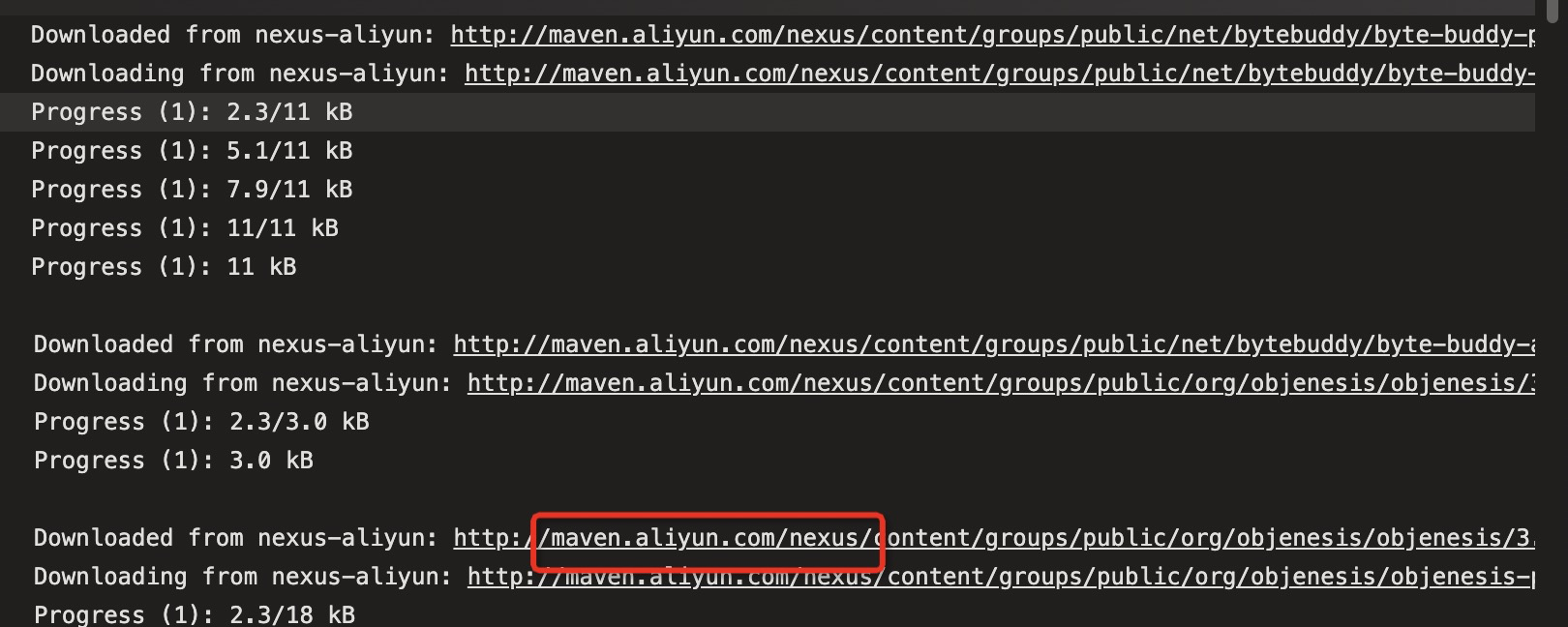
今天的文章先到這裡,下一步我們繼續研究流水線的其他功能。


